Prestigio MultiPad 7.0 Prime Duo PMP5770D: 9. Настройки
9. Настройки : Prestigio MultiPad 7.0 Prime Duo PMP5770D
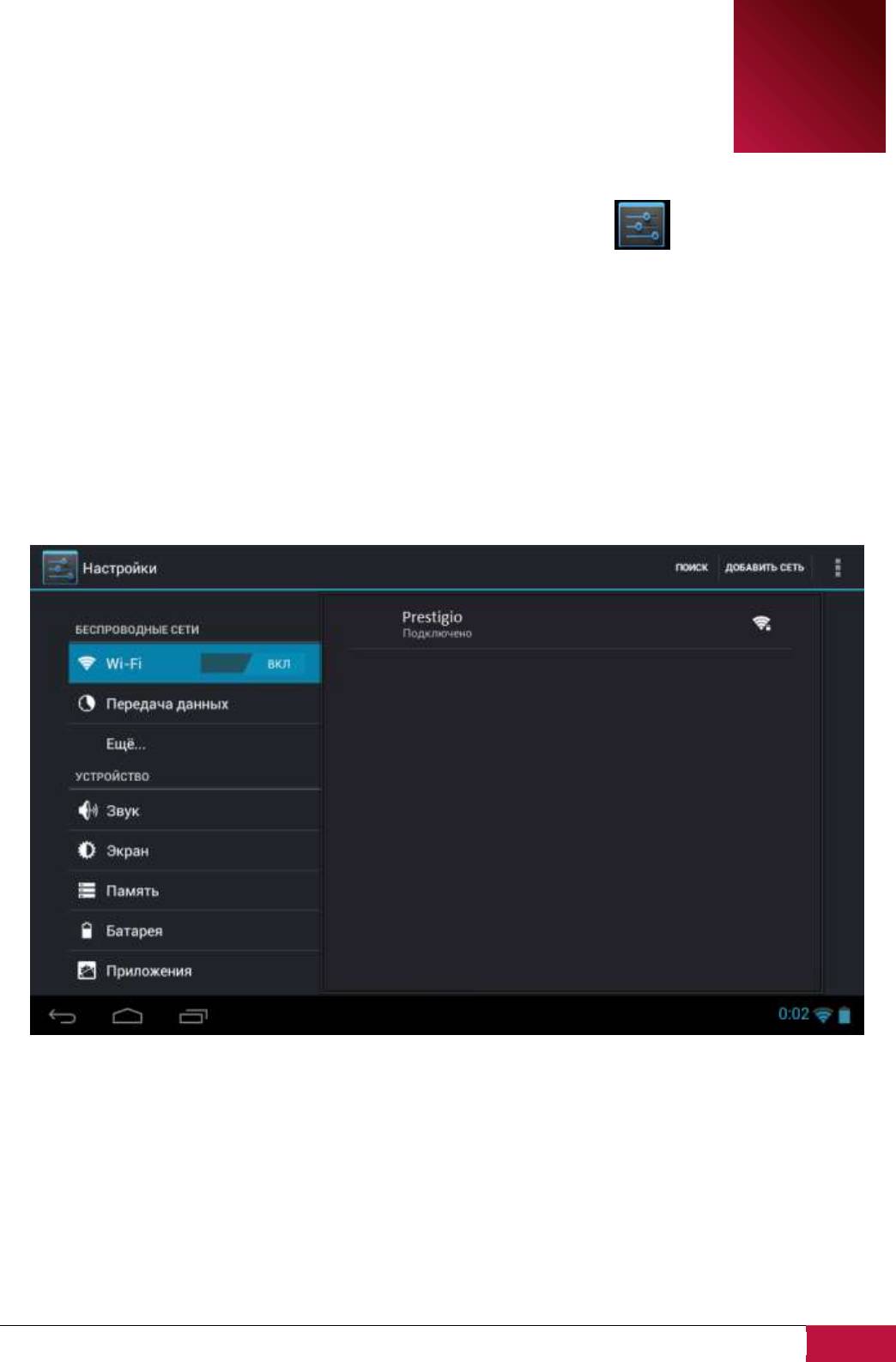
Руководство пользователя | MultiPad 7.0 Prime DUO/PMP5770D DUO
28
9
9. Настройки
Управление и настройка параметров устройства на экране Настройки.
Чтобы открыть окно настроек, просто нажмите на значок Настройки на Домашнем экране.
Вы можете прокручивать экран вверх/вниз, чтобы проверить остальные элементы настройки.
9.1 Беспроводные сети
Настройка беспроводного соединения вашего устройства, например, Wi-Fi, виртуальные частные
сети, или настройка параметров для портативной точки доступа.
Wi-Fi
Для вкл/выкл Wi-Fi, просто проведите пальцем вправо/влево на панели управления.
Передача данных
Меню Передача данных позволяет вам управлять 2G/3G передачей данных, для контроля общего
использования по типу сети и приложению, а также устанавливать ограничения, если это
необходимо.
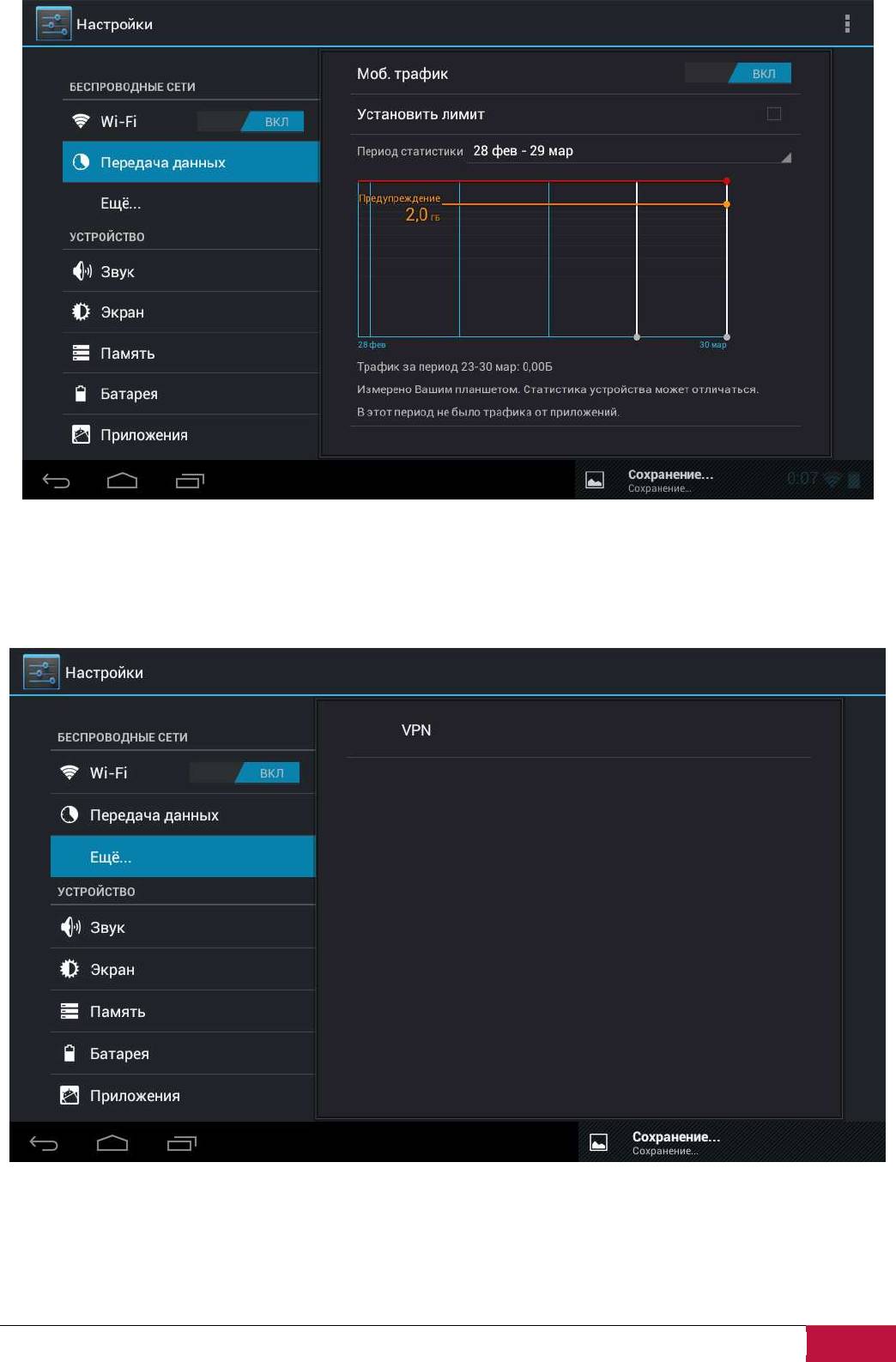
Руководство пользователя | MultiPad 7.0 Prime DUO/PMP5770D DUO
29
More…
Это меню позволяет вам установить Virtual Private Network (VPN). Пожалуйста, обратите внимание,
что вы должны будете установить блокировку PIN-кодом или пароль экрана, чтобы использовать
запоминание учетных данных. За более подробной информацией о процедуре настройки VPN
обратитесь к Вашему системному администратору или поставщику услуг VPN.
9.2 Звук
Установка мелодии устройства и уведомлений, регулировка громкости, системные звуки.
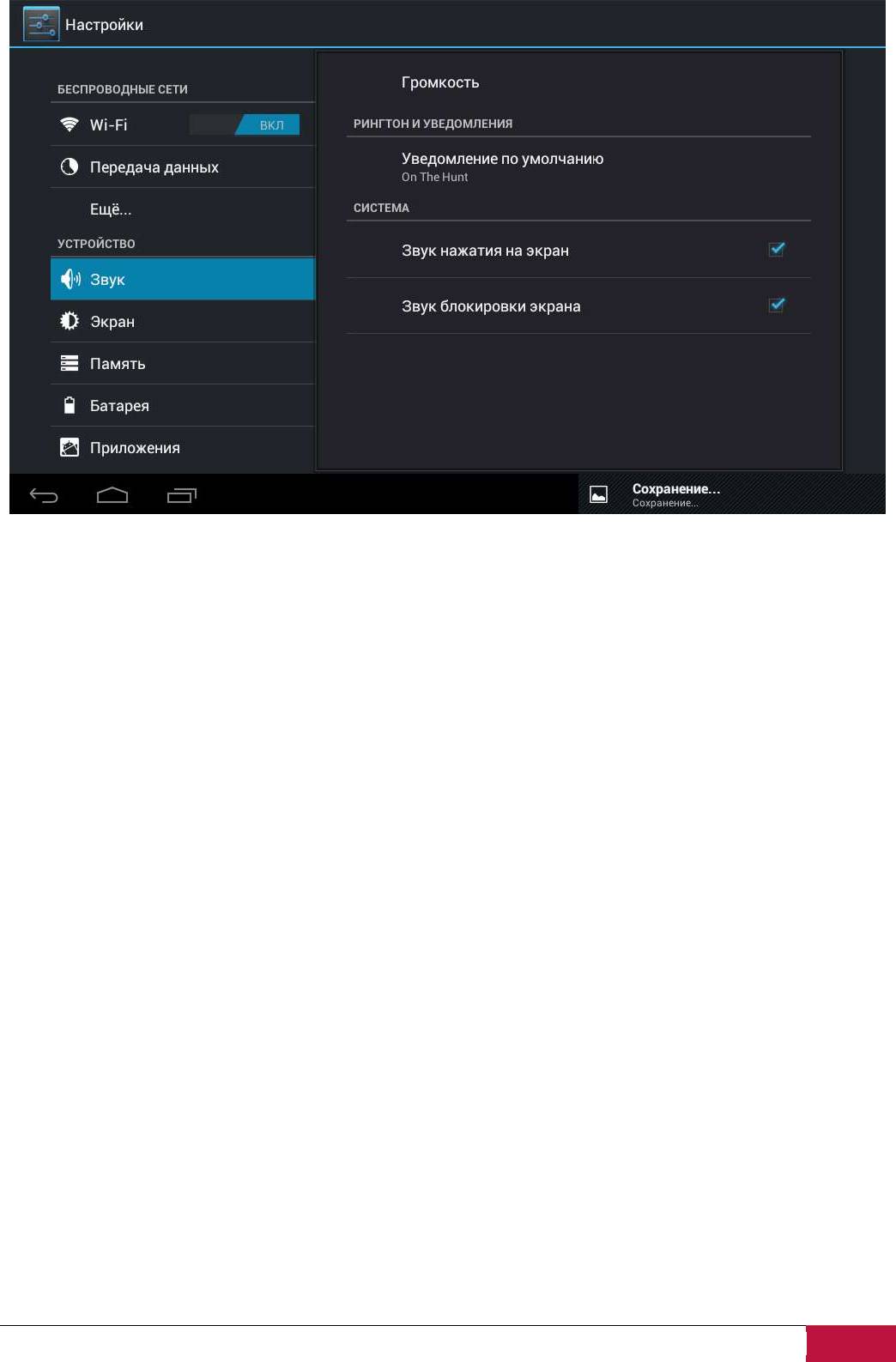
Руководство пользователя | MultiPad 7.0 Prime DUO/PMP5770D DUO
30
Громкость
Для регулировки громкости для мультимедиа звонка, уведомлений и будильника:
1. Нажмите Настройки> Звук> Громкость;
2. Перетащите панель управления влево/вправо, чтобы уменьшить/увеличить громкость для
мультимедиа и уведомлений;
3. Нажмите OK.
Мелодия уведомлений
Чтобы настроить рингтон уведомлений:
1. Нажмите Настройки> Звук> Уведомление по умолчанию
2. Нажмите на рингтон, прослушайте его
3. Включите рингтон в качестве рингтона уведомления, нажав OK.
Системные звуки
Используйте переключатель для вкл/выкл звука при касании экрана.
9.3 Экран
Установка яркости экрана, опцию автоматического поворота, обои, время авто выключения экрана
и размер шрифта.
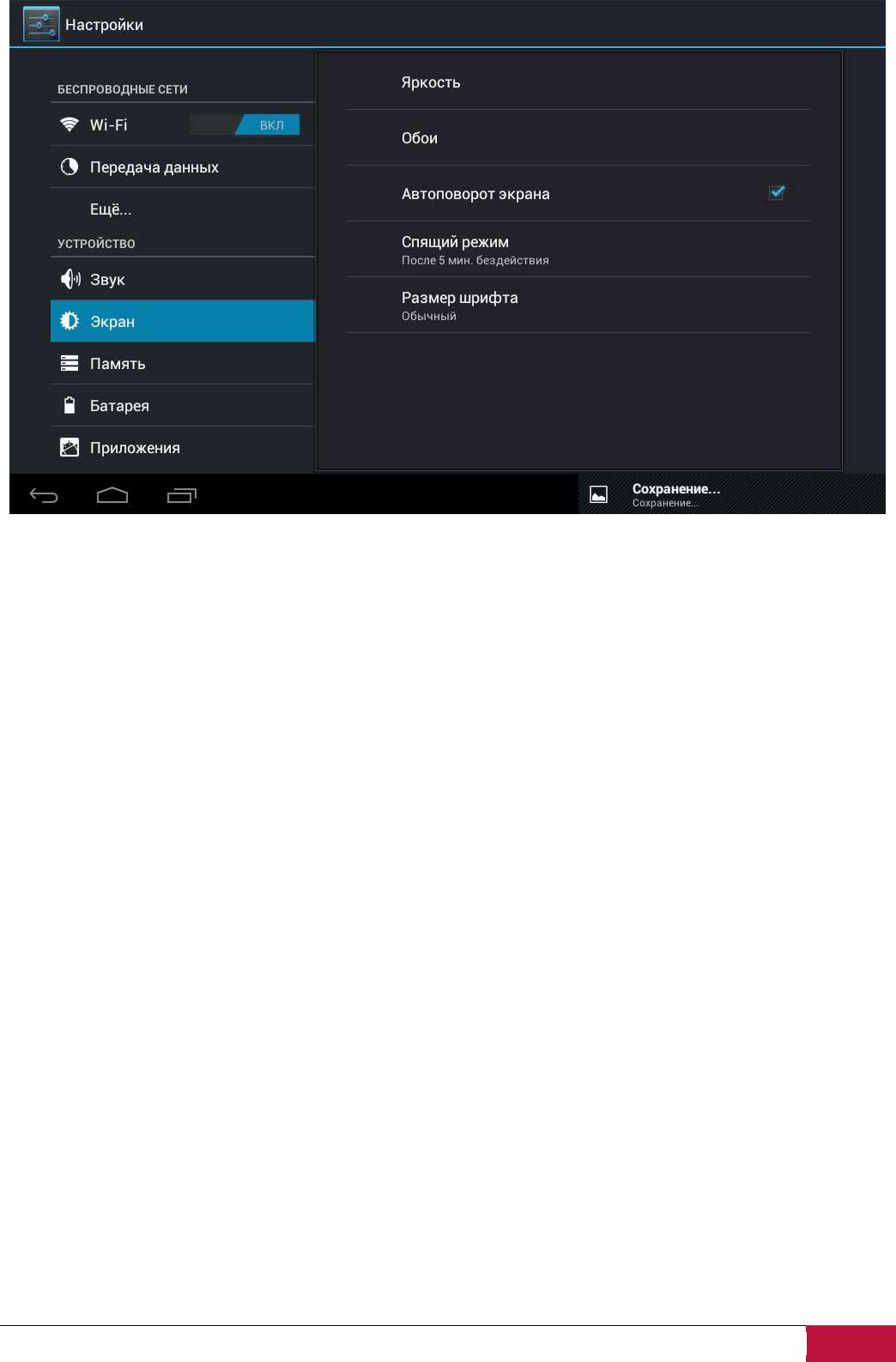
Руководство пользователя | MultiPad 7.0 Prime DUO/PMP5770D DUO
31
Яркость
Используйте ползунок, чтобы зафиксировать постоянный уровень яркости, вне зависимости от
освещенности MultiPad. Для лучшей производительности батареи, используйте наименьшую
яркость приемлемую для Вас.
Обои
Нажмите, чтобы выбрать источник обоев и установите обои на устройстве.
Автоповорот экрана
Проверьте, чтобы вкл/откл автоматическое переключение ориентации экрана при повороте
устройства.
Спящий режим
Откройте диалоговое окно, где вы можете установить, время ожидания после последнего нажатия
кнопки на экране, прежде чем экран погаснет. Для лучшей производительности батареи
используйте наименьший тайм-аут приемлемый для Вас.
Размер шрифта
Откройте диалоговое окно, где можно задать размер шрифта.
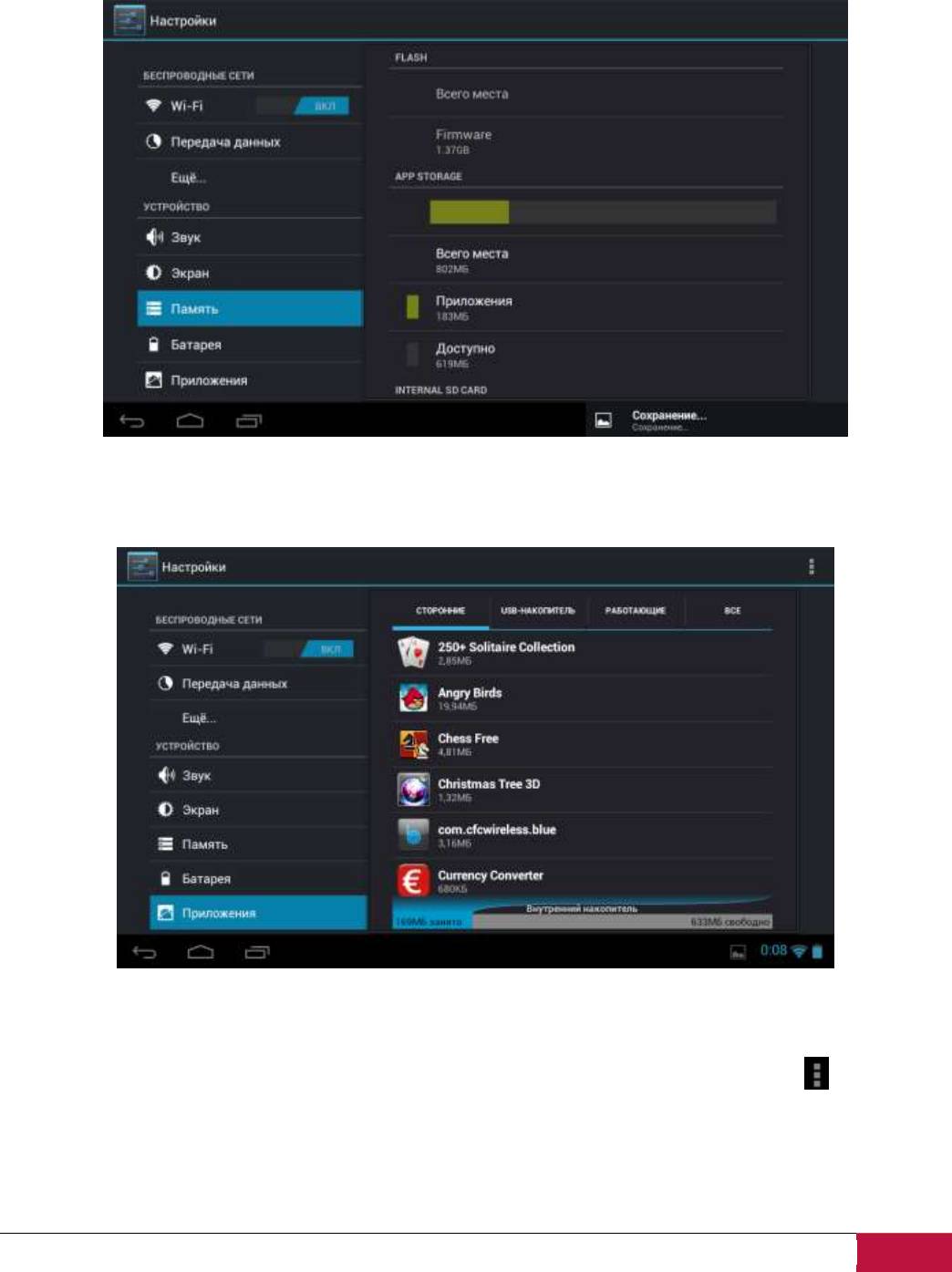
Руководство пользователя | MultiPad 7.0 Prime DUO/PMP5770D DUO
32
9.5 Память
Просмотр используемого места на внутренней и внешней карте памяти. Вы можете стереть все
данные на карте памяти SD и отключить внешнюю карту SD для безопасного извлечения.
Извлечение карты SD: Перейдете в Настройки> Память> Извлечь накопитель> OK.
9.6 Приложения
Управление приложениями и установка новых программ.
Приложения
Открыв раздел, Вы увидите список приложений и другого программного обеспечения,
установленного на Вашем MultiPad с их размерами. По умолчанию отображаются только
загруженные приложения, и они сортируются в алфавитном порядке. Коснитесь и нажмите
Сортировать по размеру для сортировки приложений по размеру. Нажмите на приложение, чтобы
открыть детальную информацию о нем.
Для управления и/или удаления скачанных приложений, нажмите Настройка>Приложения>
Сторонние.
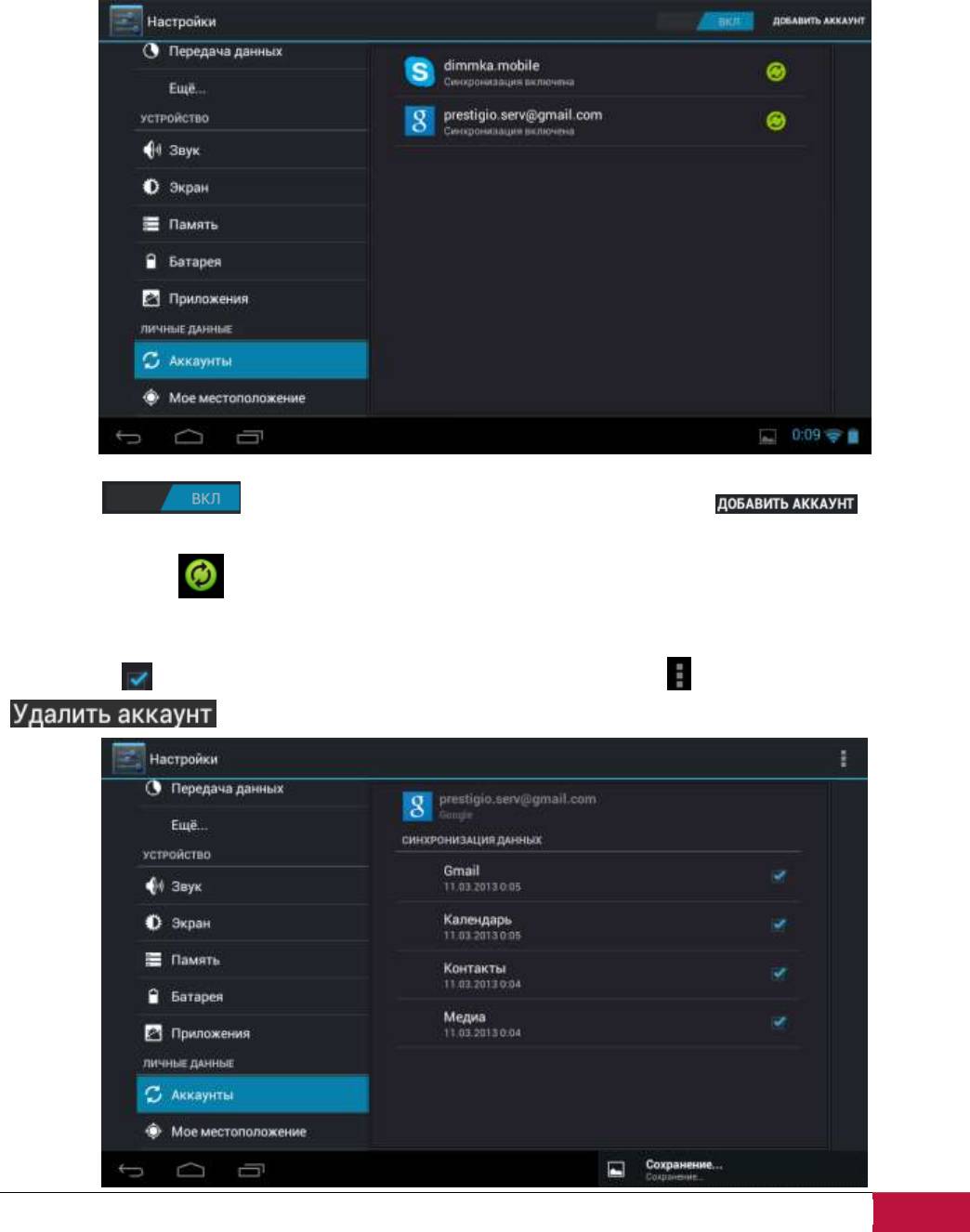
Руководство пользователя | MultiPad 7.0 Prime DUO/PMP5770D DUO
33
Запущенные приложения
Для управления запущенными приложениями, нажмите Настройка>Приложения>Работающие.
9.7 Аккаунты синхронизация
Вход или выход под Вашими аккаунтами социальных сетей, Google аккаунтом, and Exchange
ActiveSync аккаунтом. Вы также можете управлять синхронизацией и другими параметрами своих
учетных записей.
Нажмите для вкл\выкл синхронизации аккаунта. Нажмите в
приведенном выше экране, чтобы добавить новые учетные записи, следуя инструкциям на
экране. Нажмите чтобы показать следующий экран, в котором Вы можете управлять своими
аккаунтами:
Установите для вкл\выкл синхронизации, нажмите иконку меню а затем
для удаления выбранной учетной записи с устройства.
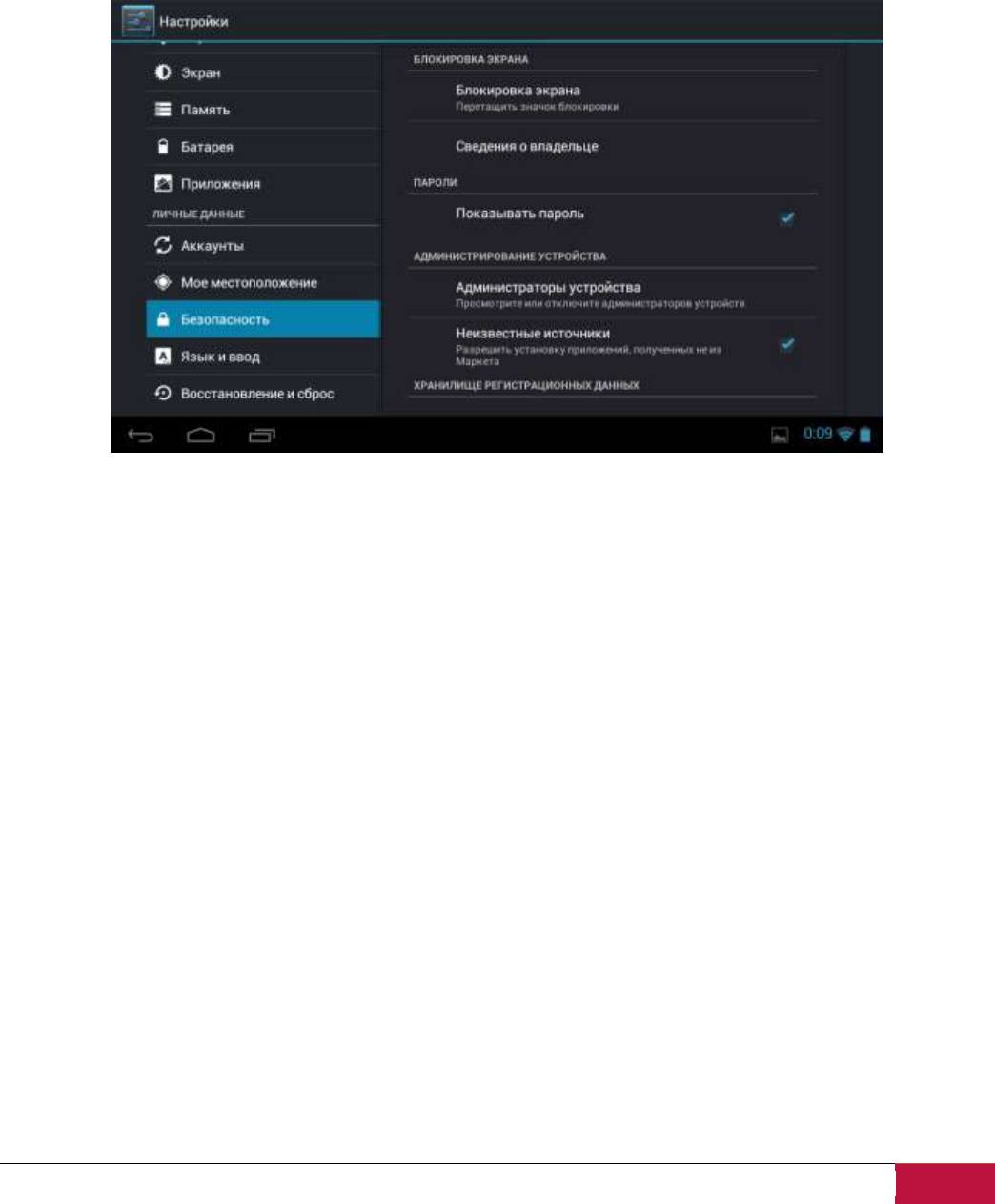
Руководство пользователя | MultiPad 7.0 Prime DUO/PMP5770D DUO
34
9.8 Служба местоположения
Позволяет приложениям использовать данные из таких источников, как Wi-Fi и мобильные сети,
чтобы узнавать свое местоположение и улучшить результаты поиска Google.
9.9 Параметры безопасности
Установка режима блокировки экрана и информации о владельце, шифрование устройства,
управление паролями и администрирование вашего устройства.
Для настройки режима блокировки экрана Вашего устройства, нажмите Настройка>
Безопасность> Блокировка экрана
Неизвестные источники
Установите эту опцию, чтобы разрешить установку приложений, которые вы получаете от веб-
сайтов, по электронной почте или из других мест, кроме магазина Google Play. Внимание! при этом
повышается вероятность заражения устройства вредоносным программным обеспечением.
9.10 Язык и настройки вввода текста
Установка языка операционной системы и региона. Вы можете также настроить параметры
экранной клавиатуры.
9.11 Резервное копирование сброс
Вы можете включить или отключить функцию автоматического резервного копирования
устройства и сбросить устройство.
[Примечание]: После сброса на заводские настройки, персональные настройки и установленные
приложения сторонних разработчиков, будут удалены с устройства. Перед восстановлением
настроек по умолчанию, предлагается сделать резервную копию данных/приложений, которые вы
хотите удалить, и безопасно извлечь карту памяти для исключения потери или повреждения
данных во время восстановления заводских настроек по умолчанию.
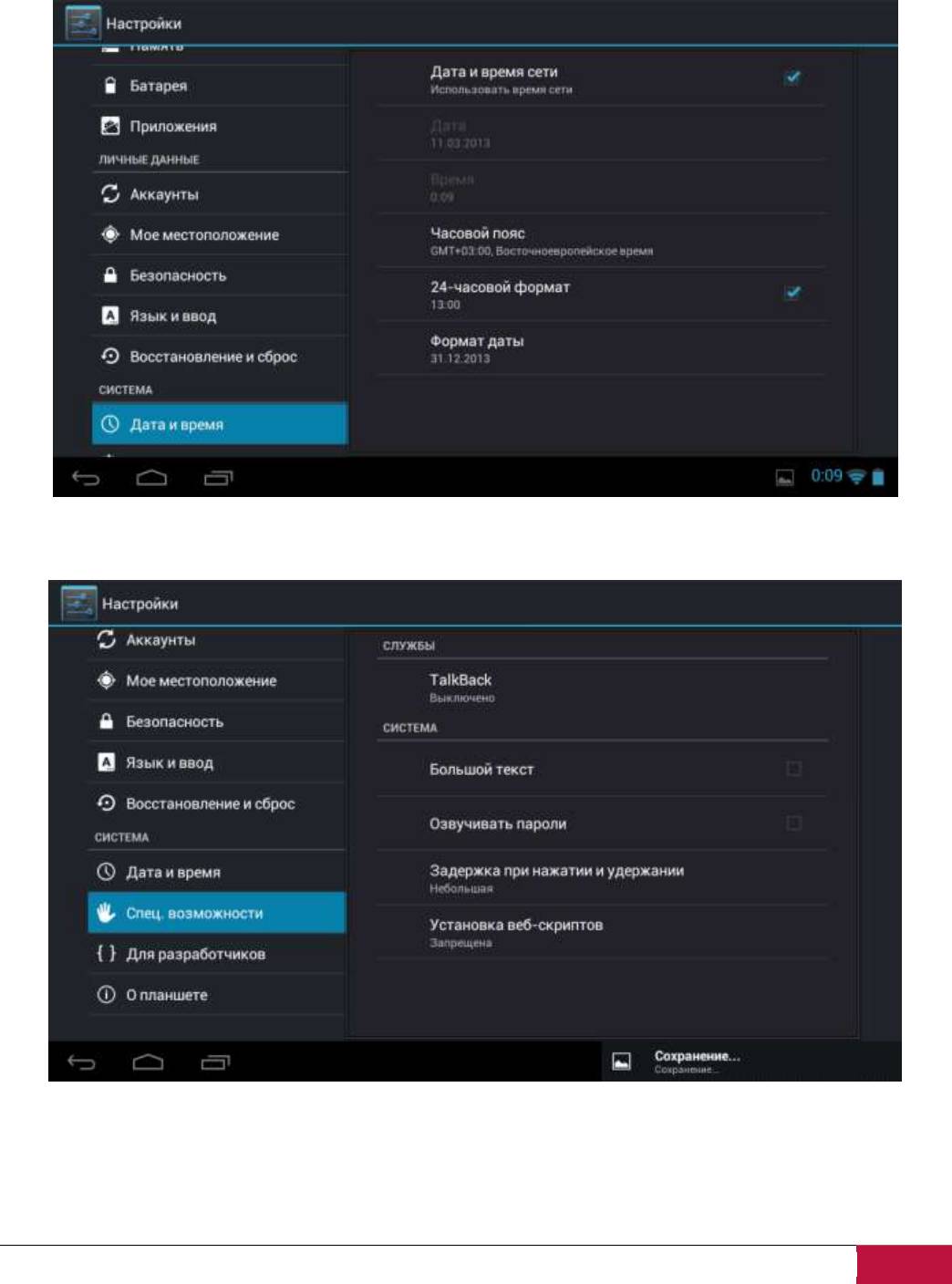
Руководство пользователя | MultiPad 7.0 Prime DUO/PMP5770D DUO
35
9.12 Настройка даты времени
Установите дату и время, часовой пояс, и формат даты или времени. Чтобы отключить
автоматическую синхронизацию времени просто снимите флажок, и вы сможете вручную
изменить настройки времени.
9.13 Специальные возможности
Озвучивать пароли: установите при необходимости озвучивать пароли
Задержка при нажатии и удержании: доступны 3 уровня задержки при нажатии и удерживании
виджетов или значков - небольшая, средняя, большая. Она регулирует длительность удержания
объекта до дальнейших действий.
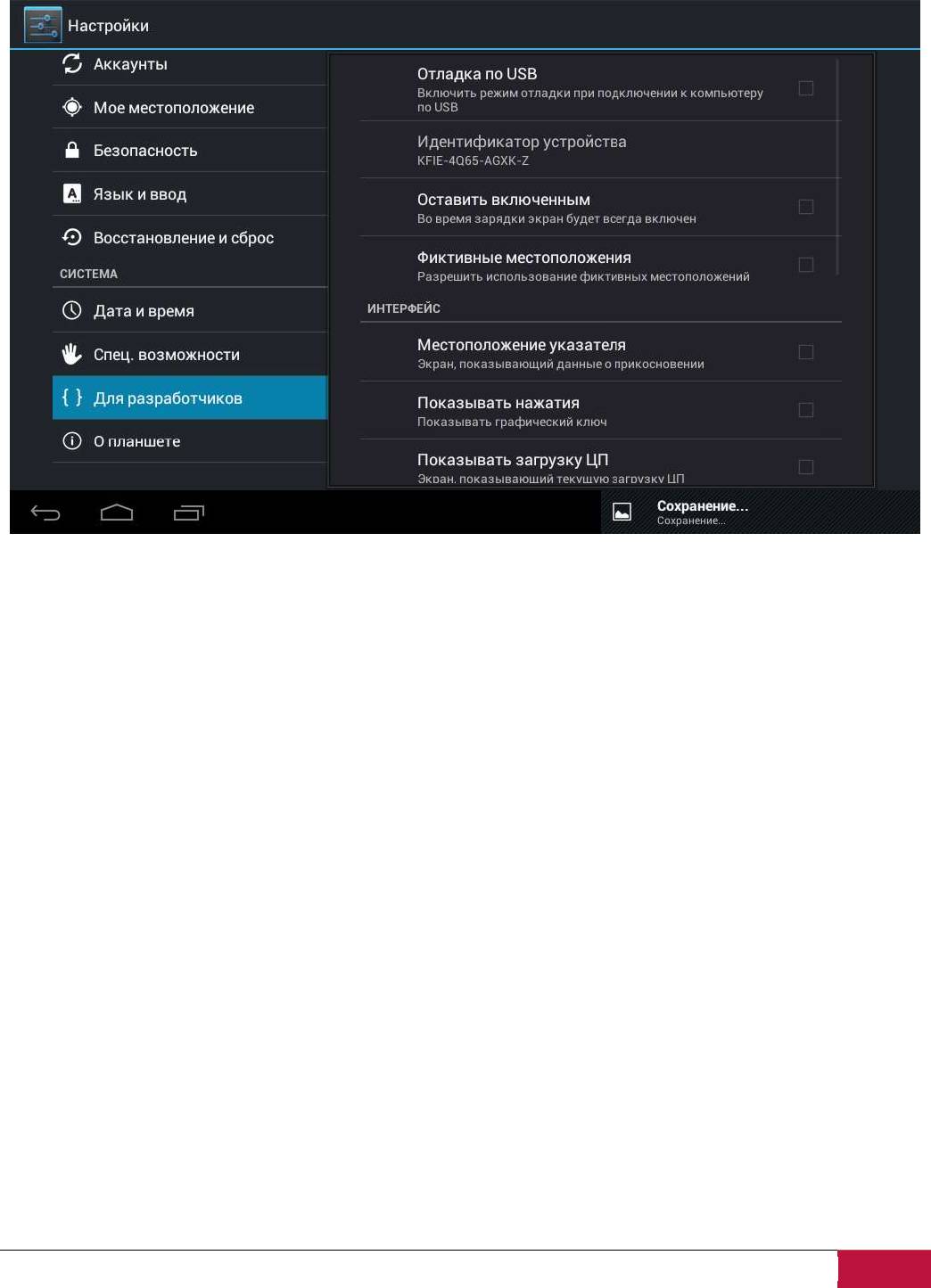
Руководство пользователя | MultiPad 7.0 Prime DUO/PMP5770D DUO
36
9.14 Опции разработчика
Вы можете установить режим USB отладки, постоянное бодрствование устройства во время
зарядки и так далее. А также Вы можете управлять интерфейсом пользователя и приложениями.
USB отладка: Активируйте, чтобы позволить отладчику на компьютере, общаться с MultiPad через
соединение USB.
Не выключать экран: Активируйте, чтобы предотвратить потухание экрана и блокировки, когда
MultiPad подключен к зарядному устройству или к устройству USB, который обеспечивает зарядку.
Не используйте этот параметр со статическим изображением на MultiPad в течение длительных
периодов времени, или экран может отпечататься на матрице.
Фиктивные местоположения: Активируйте, чтобы позволить инструменту разработчика на
компьютере задавать, фиктивное положение MultiPadа, это проще чем использовать внутренние
методы для этой цели.
9.15 О планшете
Просмотр состояния устройства, такие как тип сети, уровень заряда аккумулятора и имя сети. Вы
также можете проверить использования аккумулятора отдельными приложениями или
просмотреть юридическую информацию и версию прошивки (номер сборки; символы vx.x.x)
вашего MultiPad.
[Примечание/фишка]: Несколько раз, быстро нажав на строку «Версия Android» Вы увидите
фирменную картинку-логотип корпорации Google соответствующую этой версии Android
Оглавление
- Планшет
- Содержание
- 1. Краткая информация о продукте
- 2. Приступая к работе
- 3. Домашний экран
- 4. Персонализация
- 5. Просмотр веб-страниц
- 6.Управление приложениями
- 7. Основные предустановленные приложения
- 8. Prestigio предустановленные приложения
- 9. Настройки
- 10. Поиск и устранение неисправностей
- 11. Глоссарий






